Partilhe a Internet com os seus amigos no Windows 7 com apenas 2 comandos
O Windows 7 é sem dúvida um sistema operativo de eleição e que esconde muitas funcionalidades. Arrisco-me a dizer, que o Windows 7 é certamente o melhor sistema operativo da Microsoft até ao momento, para máquinas cliente.
Um programador dos EUA descobriu recentemente uma funcionalidade nativa no Windows 7 que permite que qualquer computador equipado com este sistema operativo e que possua uma placa Wireless, a capacidade de poder-se transformar num Access-Point (Ponto de acesso Wireless ou também designado de SoftAP).
Com esta funcionalidade activa (através de uma interface denominada de Microsoft Virtual WiFi Miniport Adapter), um computador passa a funcionar com um ponto de acesso sem fios, com a possibilidade de fornecer Internet para outros equipamentos que se encontrem no seu raio de cobertura e que também possuam uma placa de rede sem fios.
Imagine que pretende sincronizar por exemplo o seu iPhone, Smartphone com o seu computador portátil. Esta poderá ser uma solução rápida.
Basicamente o Windows 7 cria uma “interface virtual” sem fios, baseada na interface física. Esta funcionalidade é semelhante às VAPs no Linux que permitem criar interface virtuais, possibilitando que uma única placa física funciona com ponto de acesso Wireless e como cliente wireless.
Como criar um SoftAP
Passo 1 –Abrimos a linha de comandos (cmd.exe) com privilégios de Administrador
e configuramos a interface “hosted” através do seguinte comando:
Este comando cria uma rede com o nome pplware, autenticação do tipo WPA2 e password ppintokey
O comando acima referido cria uma interface virtual (“Microsoft Virtual WiFi Miniport adapter”). Essa interface pode ser visualizada na lista de interfaces.
Passo 2 – Activar o HotSpot
A partir deste momento a interface encontra-se activa e pronta a receber clientes.
Para quem pretenda verificar as configurações pode executar o comando
Configurações Opcionais
Quem pretender, pode criar 2 atalhos para iniciar/parar a partilha de Internet.
Nota: devem confirmar na interface virtual, se na parte da partilha, a placa que vos dá conectividade está bem definida.
Este é sem duvida um truque/funcionalidade que dá jeito. No entanto, num campus/organização onde existam muitos equipamentos wifi e os utilizadores realizem esta configuração, estes contribuirão certamente para a existência de mais interferências e posterior degradação de serviço. Prometemos num próximo artigo analisar as vulnerabilidades deste processo.

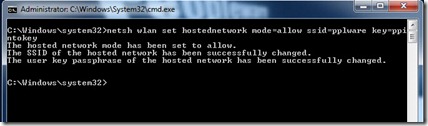
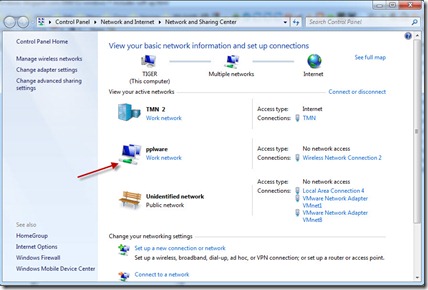
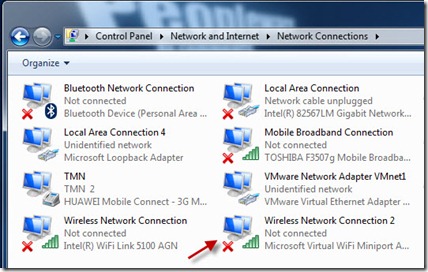
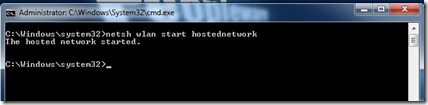
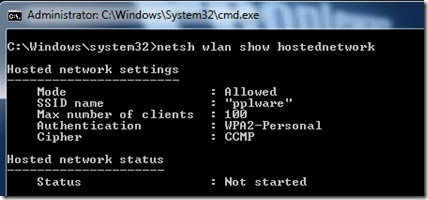
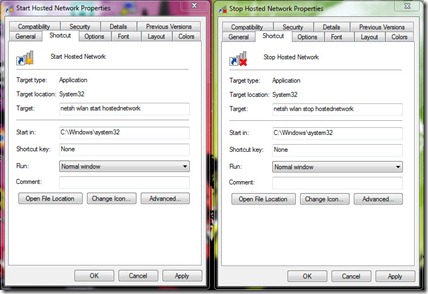
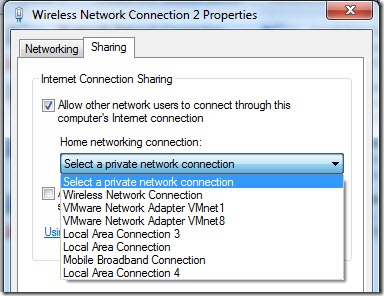
 About the Author
About the Author.jpg)

